Nokia E90: 4. Телефон
4. Телефон: Nokia E90
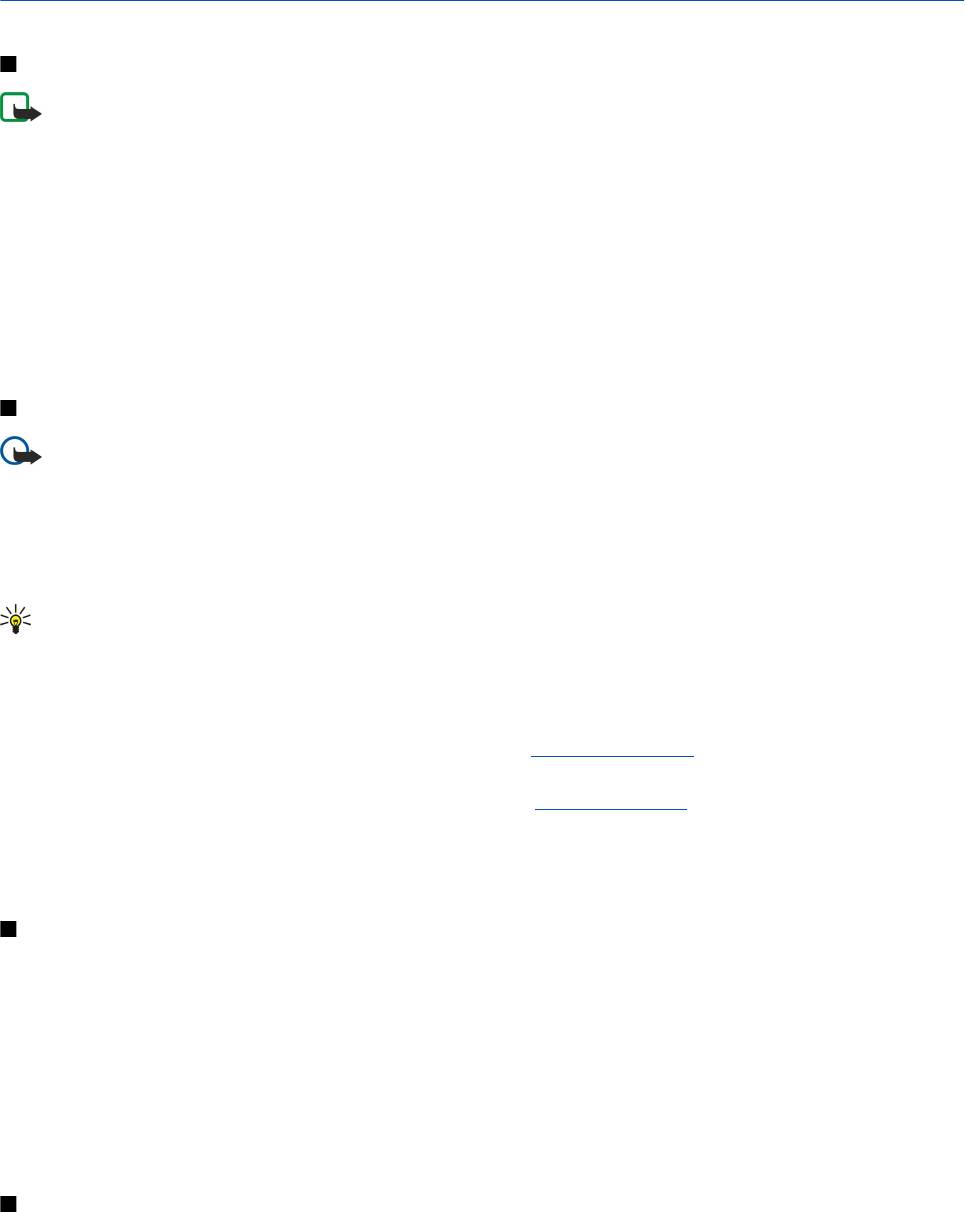
4. Телефон
Отв. на вызов
Примечание: Фактическая стоимость телефонных разговоров и услуг, начисляемая абоненту местным
поставщиком услуг, может изменяться в зависимости от характеристик сети, способа округления при
выставлении счета, налоговых ставок и прочих факторов.
Для выполнения или принятия вызовов необходимо включить устройство, находясь в зоне покрытия сотовой сети, и
установить в устройство действительную SIM-карту.
Для ответа на вызов нажмите клавишу набора номера.
Для отклонения вызова нажмите клавишу разъединения.
Для отключения сигнала вместо ответа на вызов выберите Тихо.
Если включена функция режима ожидания, во время разговора нажмите клавишу вызова для ответа на новый
входящий вызов. Первый вызов переводится в режим удержания на линии. Для завершения активного вызова нажмите
клавишу разъединения.
Вып. вызова
Важное замечание: Для работы функций телефона при включенной блокировке устройства, введите код
блокировки. При включенной блокировке устройства сохраняется возможность вызова службы экстренной
помощи. Для вызова службы экстренной помощи в режиме "Автономный" или при включенной блокировке
клавиатуры устройства необходимо, чтобы в устройстве распознавался номер телефона экстренной помощи.
Для вызова службы экстренной помощи рекомендуется изменить режим или разблокировать устройство, введя
код блокировки.
Для посылки вызова введите номер телефона, включая код города, и нажмите клавишу вызова.
Совет: Для выполнения международного вызова введите символ "+", заменяющий код выхода на
международную линию, а затем введите код страны, код города (ноль в начале можно опустить) и номер
телефона.
Для завершения вызова или отмены выполнения вызова нажмите клавишу разъединения.
Для выполнения вызова с использованием имеющихся контактов выберите Контакты в режиме ожидания. Введите
первые буквы имени, выделите имя и нажмите клавишу вызова. См. "Контакты" с. 39.
Для посылки вызова из журнала вызовов нажмите клавишу вызова для просмотра 20 последних набранных номеров.
Выделите требуемый номер или имя и нажмите клавишу вызова. См. "Журнал " с. 28.
Для регулировки громкости во время разговора выполните прокрутку вправо или влево.
Для переключение голосового вызова в режим видеовызова выберите Функции > Перекл. на видеовыз.. Голосовой
вызов завершается и абоненту посылается видеовызов.
Организация конференции
1. Для вызова в режиме конференц-связи введите телефонный номер абонента и нажмите клавишу вызова.
2. После ответа абонента выберите Функции > Новый вызов.
3. После вызова всех абонентов выберите Функции > Конференция для объединения всех вызовов в конференцию.
Для отключения звука устройства во время вызова выберите Функции > Откл. микрофон.
Для отключения участника от вызова в режиме конференции выделите участника и выберите Функции >
Конференция > Исключить.
Для частного разговора с одним участником вызова в режиме конференции выделите участника и выберите Функции >
Конференция > Выделить.
Видеовызовы
Для выполнения видеовызова необходимо, чтобы телефон находился в зоне обслуживания сети UMTS. Информацию о
предоставлении услуг видеовызовов можно получить у поставщика услуг или оператора сотовой сети. Во время
разговора можно обмениваться с абонентом видеоизображениями в реальном времени, абонент пользуется
совместимым мобильным телефоном. Видеоизображение снимается камерой устройства и отображается на телефоне
абонента. Видеосвязь возможна только между двумя сторонами.
© 2007 Nokia. Все права защищены. 23
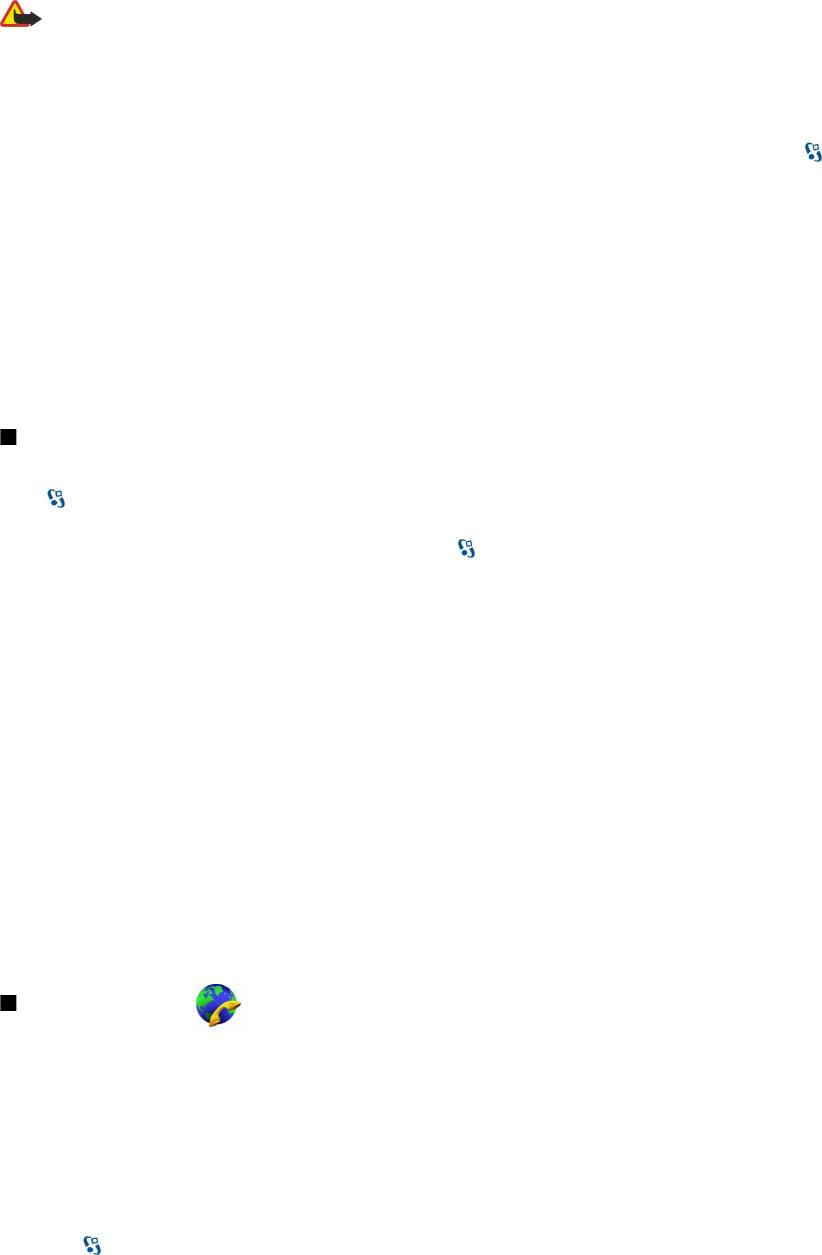
Т е л е ф о н
Внимание: Не подносите устройство к уху при включенном громкоговорителе, так как громкость в этом режиме
слишком велика.
Для выполнения видеовызова введите номер телефона или выберите получателя вызова в приложении "Контакты", а
затем выберите Функции > Вызвать > Видеовызов. При посылке видеовызова включается камера на задней панели
устройства, если телефон закрыт. Если коммуникатор открыт, включается камера на коммуникаторе. Если камера уже
используется, передача видеоизображения отключается. Если абонент не передает видеоизображение, вместо него
отображается неподвижное изображение. Неподвижное изображение можно определить в меню > Средства >
Настр-ки > Телефон > Вызов > Фото для видеовыз..
Для выключения передачи звука и/или видеоизображения выберите Функции > Запретить > Передача аудио,
Передача видео или Прдч аудио и видео.
Для использования громкоговорителя для воспроизведения звука выберите Функции > Вкл. громкоговор.. Для
выключения громкоговорителя и использования динамика выберите Функции > Включить телефон.
Для переключения расположения изображений выберите Функции > Изм. поряд. картинок.
Для масштабирования изображения на дисплее выберите Функции > Увеличить или Уменьшить.
Для завершения видеовызова и посылки голосового вызова тому же абоненту выберите Функции > Перекл. на голос.
выз..
Видеосвязь
Для обмена видео во время разговора (услуга сети) необходимо настроить параметры протокола запуска сеанса в
меню
> Средства > Настр-ки > Подключение > Параметры SIP. Уточнить правильные значения можно у поставщика
услуг.
Необходимо также установить режим сети UMTS в меню > Средства > Настр-ки > Телефон > Сеть.
Обмен видеоизображениями
1. Пошлите телефонный вызов выбранному абоненту. Абонент должен пользоваться совместимым телефоном.
Видеообмен можно начать после установления телефонной связи и регистрации устройства на сервере SIP.
2. Для передачи видеотрансляции или видеоклипа из устройства выберите Функции > Включить видео > Живая
съемка или Записанный клип. Для предварительного просмотра клипа выберите Функции > Воспроизвести.
3. Выберите абонента в приложении "Контакты" или вручную введите телефонный номер или SIP-адрес абонента для
передачи абоненту приглашения. Видеосвязь начинается автоматически после того, как абонент принимает
приглашение.
4. Для завершения сеанса видеосвязи выберите Стоп. Голосовой вызов продолжается, как обычно.
Прием приглашения к видеосвязи
При приеме приглашения на участие в видеосвязи на дисплее появляется сообщение, в котором указано имя или SIP-
адрес отправителя.
Для приема приглашения и запуска сеанса видеосвязи выберите Принять.
Для отклонения приглашения выберите Отклонить. Голосовой вызов продолжается, как обычно.
Сетевые вызовы
Устройство поддерживает голосовые вызовы через Интернет (сетевые вызовы). Вызов службы экстренной помощи
выполняется сначала через сотовую сеть. Если не удается выполнить вызов службы экстренной помощи через сотовую
сеть, устройство пытается послать вызов в службу экстренной помощи через поставщика услуг сетевых вызовов.
Благодаря надежности сотовой телефонной связи для вызова службы экстренной помощи следует по возможности
использовать сотовые сети. Если сотовая сеть доступна, перед вызовом службы экстренной помощи убедитесь в том,
что мобильный телефон включен и готов к посылке вызовов. Возможность посылки вызова в службу экстренной
помощи через Интернет зависит от наличия беспроводной локальной сети и от реализации функции экстренных
вызовов поставщиком услуг сетевых вызовов. Проверьте возможность посылки вызовов в службу экстренной помощи
через Интернет у поставщика услуг сетевых вызовов.
Выберите > Связь > Инт.-телеф..
Услуга сетевых вызовов (услуга сети) позволяет посылать и принимать вызовы через Интернет с помощью технологии
передачи голоса через Интернет (VoIP). Сетевые вызовы можно осуществлять между компьютерами, между мобильными
телефонами, а также между устройством VoIP и обычным телефоном. Для выполнения или приема сетевого вызова
устройство должно находиться в зоне действия сети WLAN.
Наличие в продаже услуги сетевых вызовов зависит от страны и региона.
© 2007 Nokia. Все права защищены. 24
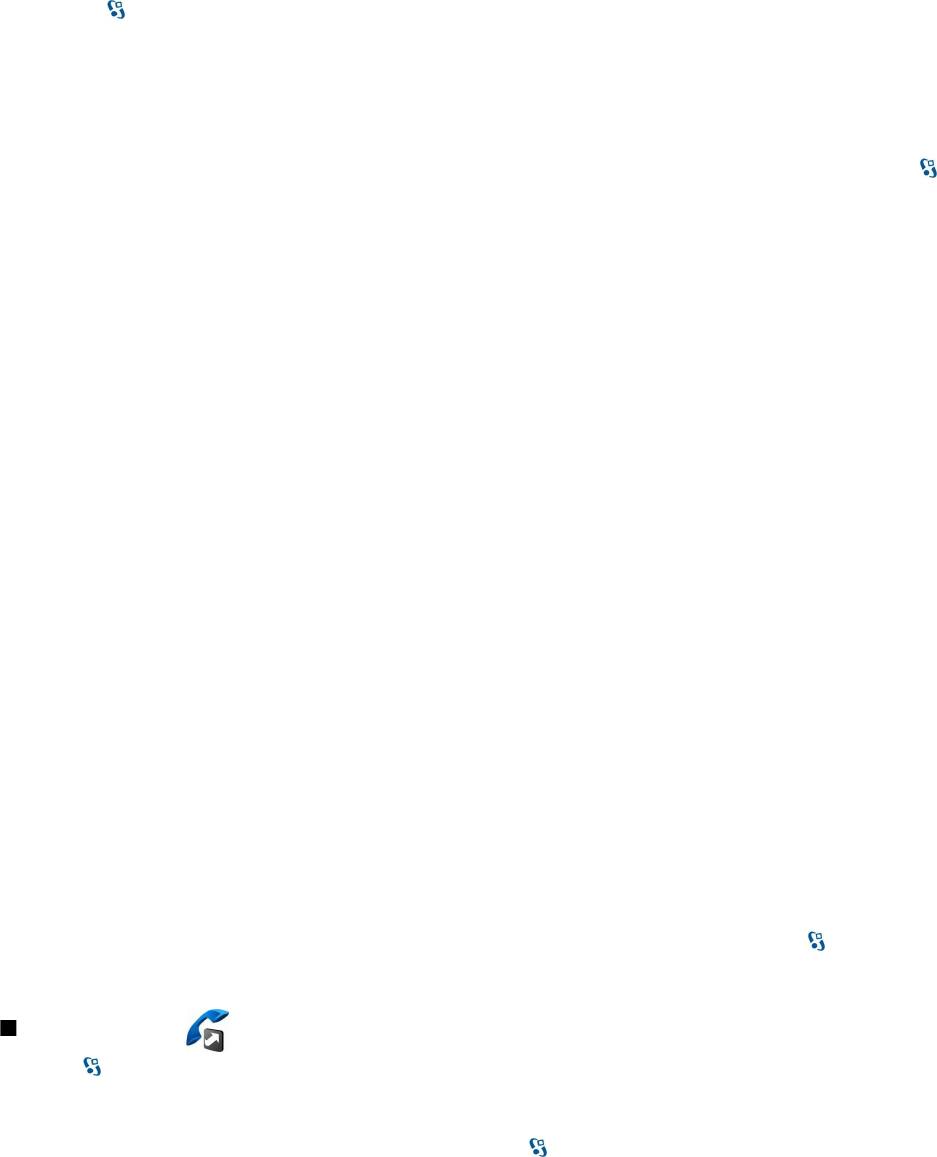
Т е л е ф о н
Создание профиля сетевого вызова
Перед выполнением сетевых вызовов необходимо создать профиль сетевого вызова.
1. Выберите > Средства > Настр-ки > Подключение > Параметры SIP > Функции > Добавить новый и введите
требуемую информацию. Проверьте, что для параметра Регистрация установлено значение Всегда. Уточнить
правильные значения параметров можно у поставщика услуг сетевых вызовов.
2. Выберите Прокси-сервер > Тип передачи > Автоматически.
3. Выбирайте Назад до возврата на главный экран параметров Подключение.
4. Выберите Интернет-тел. > Функции > Новый профиль. Введите имя профиля и выберите созданный профиль SIP.
Для автоматического использования созданного профиля при подключении к услуге сетевых вызовов выберите >
Связь > Инт.-телеф. > Предпочтит. профиль.
Для входа на услугу сетевых вызовов вручную выберите Регистрация > По требованиюи Тип передачи > UDP или
TCP в параметрах SIP при создании профиля сетевых вызовов.
Подключение к услуге сетевых вызовов
Для посылки или приема сетевых вызовов устройство должно быть подключено к услуге сетевых вызовов. Если выбрана
автоматическая регистрация, устройство автоматически подключается к услуге сетевых вызовов. Если регистрация на
услуге выполняется вручную, выберите доступную сеть в списке и выберите Выбрать.
Список сетей обновляется автоматически каждые 15 секунд. Для обновления списка вручную выберите Функции >
Обновить. Используйте эту функцию, если требуемая сеть WLAN не отображается в списке.
Для выбора услуги сетевых вызовов для исходящих вызовов, если устройство подключено к нескольким услугам,
выберите Функции > Изменить службу.
Для настройки новых услуг выберите Функции > Настроить службу. Эта функция отображается только в том случае,
если имеются не настроенные услуги.
Для сохранения сети, к которой выполнено текущее подключение, выберите Функции > Сохранить сеть. Сохраненные
сети отмечены звездочкой в списке сетей.
Для подключения к услуге сетевых вызовов через скрытую сеть WLAN выберите Функции > Использ. скрытую сеть.
Для завершения соединения с услугой сетевых вызовов выберите Функции > Отключ. от службы.
Посылка сетевых вызовов
Можно посылать сетевые вызовы из любых приложений, позволяющих посылать обычные голосовые вызовы.
Например, в приложении "Контакты" выделите требуемый контакт и выберите Вызвать > Функции > Интернет-
вызов.
Для посылки сетевых вызовов в режиме ожидания введите телефонный номер или адрес Интернет и нажмите клавишу
вызова.
Для выполнения сетевого вызова с клавиатуры панели по адресу, который не начинается с цифры, нажмите любую
цифровую клавишу, когда устройство находится в режиме ожидания, затем нажмите клавишу # и удерживайте ее
нажатой в течение нескольких секунд для очистки дисплея и переключения устройства из режима ввода цифр в режим
ввода букв. Введите адрес и нажмите клавишу вызова.
Для установки сетевых вызовов в качестве предпочтительного типа исходящих вызовов выберите > Связь > Инт.-
телеф. > Функции > Настройки > Предпочт. тип вызова > Интернет-вызов. Когда устройство подключено к услуге
сетевых вызовов, все вызовы поылаются, как сетевые вызовы.
Быстрый набор
Выберите > Средства > Настр-ки > Телефон > Вызов > Быстрый набор > Вкл..
Функция быстрого набора номера позволяет выполнить вызов нажатием и удержанием цифровой клавиши в режиме
ожидания.
Чтобы назначить клавишу с цифрой номеру телефона, выберите > Средства > Б/набор. Выделите на дисплее
цифровую клавишу (2 - 9) и выберите Функции > Задать. Выберите требуемый номер в приложении "Контакты".
Для удаления номера телефона, назначенного клавише с цифрой, выделите клавишу быстрого набора и выберите
Функции > Удалить.
Для изменения номера телефона, назначенного клавише с цифрой, выделите клавишу быстрого набора и выберите
Функции > Изменить.
© 2007 Nokia. Все права защищены. 25
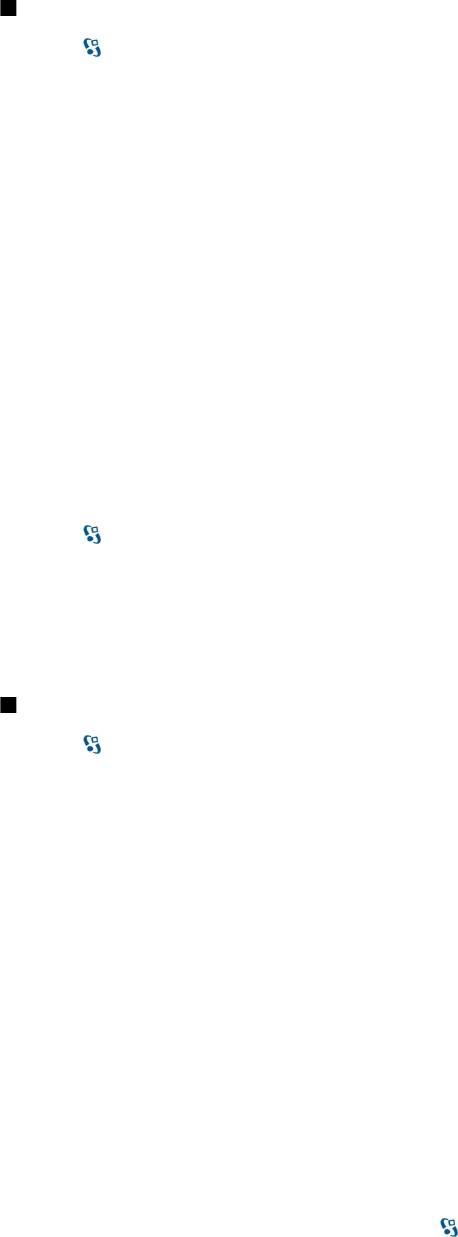
Т е л е ф о н
Переадресация
Выберите
> Средства > Настр-ки > Телефон > Переадресац..
Выполняется переадресация входящих вызовов на номер своего автоответчика или другой телефонный номер. Более
подробную информацию можно получить у поставщика услуг.
Выберите переадресацию голосовых вызовов, вызовов в режиме передачи данных или факсов и выберите одну из
следующих функций:
• Все голос. вызовы, Все вызовы (данные) или Все факс. вызовы. — Переадресация всех входящих вызовов: голосовых,
в режиме передачи данных и факсов.
• Если занят — Переадресация входящих вызовов, когда ваш телефон занят.
• Если не отвечает — Переадресация входящих вызовов, если Вы не отвечаете в течение определенного времени.
Выберите время, в течение которого устройство выдает сигналы вызова перед включением переадресации, в списке
Задержка:.
• Вне зоны обслуж. — Переадресация входящих вызовов, если устройство выключено или находится за пределами
зоны обслуживания сотовой сети.
• Если не доступен — Включение трех последних параметров одновременно. Эта функция переадресует вызовы, если
устройство занято, не отвечает или не доступно.
Для проверки текущего состояния переадресации выделите функцию переадресации и выберитеФункции > Проверить
сост..
Для отмены переадресации вызовов выделите функцию переадресации и выберите Функции > Отменить.
Определение номера для переадресации
Выберите > Средства > Настр-ки > Телефон > Переадресац..
Для переадресации вызовов на автоответчик выделите тип вызова и режим переадресации и выберите Функции >
Включить > На голосовую почту.
Для переадресации вызовов на другой телефонный номер выделите тип вызова и режим переадресации и выберите
Функции > Включить > Переадресовано на:. Введите номер в поле Номер: или выберите Найти для извлечения номера
из меню "Контакты".
Запр. выз.
Выберите > Средства > Настр-ки > Телефон > Запрет выз..
В устройстве можно установить запрет на входящие или исходящие вызовы (услуга сети). Для изменения этих настроек
требуется пароль запрета вызовов, который предоставляется поставщиком услуг. Запрет вызовов применяется ко всем
вызовам, включая вызовы в режиме передачи данных.
Функции запрета вызовов и переадресации вызовов нельзя включить одновременно.
При включенной функции запрета вызовов сохраняется возможность вызова определенных официальных номеров
службы экстренной помощи.
Чтобы запретить вызовы, выберите Запрет голос. вызовов и одну из следующих функций:
• Исходящие вызовы — запрет исходящих голосовых вызовов с устройства.
• Входящие вызовы — запрет входящих вызовов.
• Международные — предотвращение вызовов в зарубежные страны.
• Входящ. за границей — запрет входящих вызовов за пределами своей страны.
• М/нар. (кроме своей) — предотвращение вызовов в зарубежные страны и разрешение вызовов в свою страну.
Для проверки состояния запрета голосовых вызовов, выделите функцию запрета и выберите Функции > Проверить
сост..
Для отмены запрета на все голосовые вызовы, выберите функцию запрета и выберите Функции > Отмен. все
запреты.
Запрет сетевых вызовов
Для того, чтобы запретить сетевые вызовы, выберите > Средства > Настр-ки > Запрет выз. > Запрет Интернет-
выз..
Для отклонения сетевых вызовов, поступающих от анонимных абонентов, выберите Анонимные вызовы > Вкл..
© 2007 Nokia. Все права защищены. 26
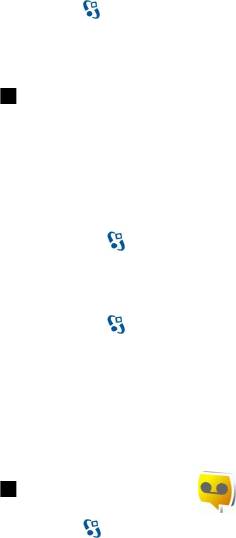
Т е л е ф о н
Изменение пароля запрета
Для того, чтобы изменить пароль, используемый для запрета голосовых вызовов, факсов и передачи данных,
выберите > Средства > Настройки > Запрет выз. > Запрет голос. вызовов > Функции > Изм. пароль. Введите
текущий код, затем дважды введите новый код. Длина пароля запрета должна составлять четыре цифры. Подробную
информацию можно получить у поставщика услуг.
Пер. сигн. DTMF
Сигналы DTMF (dual tone multi-frequency) можно передавать во время разговора для управления голосовым п/я или
другими автоматическими услугами телефона.
Пер. послед. сигналов DTMF
1. Пошлите вызов и дождитесь ответа.
2. Выберите
> Функции > Передать DTMF.
3. Введите последовательность сигналов DTMF или выберите предварительно определенную последовательность.
Прикрепление последовательности сигналов к карточке контакта
1. Выберите > Контакты. Откройте контакт и выберите Функции > Изменить > Функции > Добавить данные >
DTMF.
2. Введите последовательность сигналов. Для вставки паузы длительностью около 2 секунд перед или между
сигналами DTMF введите p. Для настройки устройства на передачу сигналов DTMF только после выбора команды
Передать DTMF во время разговора введите w.
3. Выберите Готово.
Голосовая почта
Выберите > Средства > Почт. ящик.
При первом открытии приложения голосовой почты предлагается ввести номер автоответчика. Для изменения номера
выберите Функции > Изменить номер.
Для вызова своего автоответчика выберите Функции > Вызвать голос. почту.
Для вызова голосовой почты в режиме ожидания нажмите и удерживайте нажатой клавишу 1 или нажмите клавишу
1, а затем клавишу вызова.
© 2007 Nokia. Все права защищены. 27
Оглавление
- Содержание
- Правила техники безопасности
- 1. Прист. к раб.
- 2. Основная информация об устройстве
- 3. Передача содержимого между устройствами
- 4. Телефон
- 5. Журнал
- 6. Сообщения
- 7. Контакты
- 8. Календарь
- 9. Часы
- 10. Офисные приложения
- 11. Связь
- 12. Беспроводная локальная сеть.
- 13. Интернет
- 14. GPS система навигации и определения положения
- 15. Голосовые приложения
- 16. Мультимедийные приложения
- 17. Параметры
- 18. Управление устройством и данными
- 19. Безопасность
- 20. Клавиши быстрого доступа
- 21. Глоссарий
- Информация об аккумуляторах
- Проверка подлинности аккумуляторов Nokia
- Уход и обслуживание
- Дополнительная информация по безопасности
- Алфавитный указатель






